テレビをPS4に接続する方法
ゲームエンターテインメントの人気に伴い、PS4 がもたらすゲームの楽しさを自宅で楽しむプレイヤーが増えています。ただし、初心者にとって、PS4をテレビに適切に接続する方法は少し難しいかもしれません。この記事では、PS4をテレビに接続する方法と、よくある問題の解決策を詳しく紹介します。
1. 接続前の準備
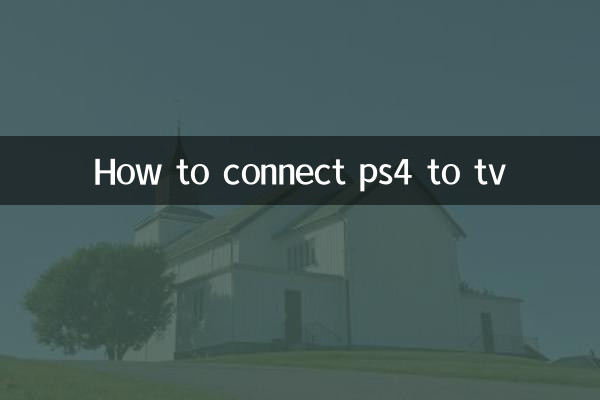
接続を開始する前に、次の機器とケーブルが準備されていることを確認してください。
| 設備・電線 | 説明する |
|---|---|
| PS4本体 | ホストの電源がオフになっていることを確認してください |
| テレビ | HDMI入力に対応したテレビ |
| HDMIケーブル | 純正のHDMIケーブルを使用することをお勧めします |
| 電源コード | PS4本体の電源アダプター |
2. 接続手順
1.HDMIケーブルを接続する: HDMI ケーブルの一端を PS4 本体の HDMI 出力ポートに接続し、もう一端をテレビの HDMI 入力ポートに接続します。
2.電源コードを接続する: PS4 本体の電源コードを電源ソケットに差し込み、本体の電源インジケーター ライトが点灯していることを確認します。
3.テレビをつけてください: テレビのリモコンを使用して、正しい HDMI 入力ソース (通常は HDMI 1、HDMI 2 など) を選択します。
4.PS4を起動する: PS4 本体の電源ボタンを押して、システムが起動するまで待ちます。
3. よくある問題と解決策
| 質問 | 解決 |
|---|---|
| 信号表示なし | HDMIケーブルがしっかり差し込まれているか確認し、HDMIポートを変更してみてください。 |
| ぼやけた画像 | テレビの解像度設定を調整して、PS4 出力と一致するようにします。 |
| 異音 | テレビの音声設定を確認するか、PS4 コントローラーでヘッドフォンを使用してみてください |
| 黒い画面 | PS4本体を再起動するか、セーフモードで起動してみてください |
4.設定を最適化する
1.解像度の設定: PS4の[設定]-[サウンドと画面]-[ビデオ出力設定]に入り、テレビに最適な解像度(1080pや4Kなど)を選択します。
2.HDR設定: お使いのテレビが HDR をサポートしている場合は、PS4 設定で HDR 機能を有効にして、より鮮やかな色のパフォーマンスを得ることができます。
3.オーディオ設定: お使いのオーディオ機器に応じて、対応するオーディオ出力フォーマット (ステレオ、5.1 チャンネルなど) を選択します。
5. その他の接続方法
PS4 は HDMI 接続に加えて、次の接続方法もサポートしています。
| 接続方法 | 該当するシナリオ |
|---|---|
| リモートプレイ | Wi-Fi経由でPS4の映像をPCまたはモバイルデバイスにストリーミング |
| PS Vita | PS Vita ハンドヘルドを使用して PS4 ゲームをリモートでプレイする |
| キャプチャカード | ライブブロードキャストまたは録画のためにキャプチャカードを介してPS4の映像をコンピュータに転送します |
6. 注意事項
1. HDMI ケーブルを接続または取り外すときは、インターフェイスの損傷を避けるために、PS4 とテレビの電源がオフになっていることを確認してください。
2. PS4を長期間使用しない場合は、エネルギーを節約するために電源コードを抜くことをお勧めします。
3. HDMI ケーブルと電源ケーブルに損傷がないか定期的に確認し、必要に応じて新しいものと交換してください。
4. 解決できない問題が発生した場合は、ソニーの公式カスタマーサービスに連絡するか、専門の修理担当者に支援を求めることができます。
7. まとめ
上記の手順により、PS4 をテレビに正常に接続してゲームを開始できるようになります。正しい接続方法は、最高の画質と音質のパフォーマンスを保証するだけでなく、デバイスの耐用年数も延ばします。ゲーム コンソールを初めて使用する場合は、さまざまな設定オプションを試して、自分に最適なゲーム エクスペリエンスを見つけることができます。
この記事がお役に立てば幸いです!他にご質問がある場合は、コメント欄にメッセージを残して議論してください。
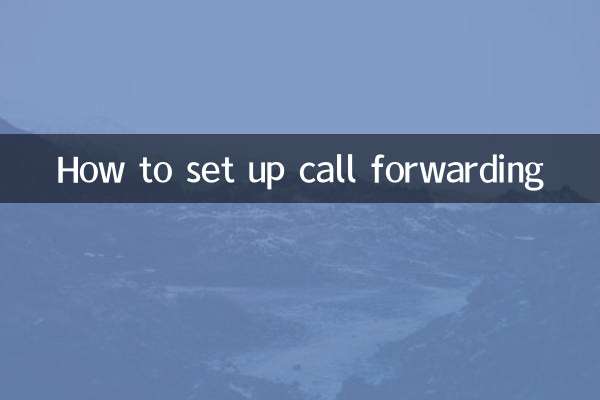
詳細を確認してください

詳細を確認してください